三、重新启动设备
1. 重启手机:
- 原因:有时手机系统的临时故障或软件问题会导致信号问题。
- 解决方法:长按电源按钮,然后滑动以关闭手机,等待几秒钟后,再次按住电源按钮开机。重启手机可以帮助清除临时故障。
四、更新操作系统
1. 系统更新:
- 原因:过时的操作系统版本可能存在已知的网络问题。
- 解决方法:前往“设置”>“通用”>“软件更新”,检查是否有可用的操作系统更新。如果有,下载并安装最新版本的iOS。
五、检查SIM卡
1. SIM卡问题:
- 原因:SIM卡可能未正确插入、损坏或过期。
- 解决方法:
- 检查SIM卡插槽:关闭手机,取出SIM卡,检查是否有污垢或损坏,然后重新插入。确保SIM卡插槽干净且完全插入。
- 更换SIM卡:如果可能,尝试用另一张SIM卡测试手机,以确定问题是否出在SIM卡上。如果新的SIM卡工作正常,可能需要联系运营商更换SIM卡。
2. SIM卡锁定:
- 原因:某些情况下,SIM卡可能被锁定,需要输入PIN码。
- 解决方法:检查是否需要输入SIM卡的PIN码。前往“设置”>“蜂窝移动网络”>“SIM卡PIN”进行检查和输入。
六、重置网络设置
1. 重置网络设置:
- 原因:网络设置可能出现配置错误或冲突。
- 解决方法:前往“设置”>“通用”>“重置”>“重置网络设置”。这将重置Wi-Fi网络、蓝牙配对记录以及蜂窝设置,恢复到默认状态。请注意,重置网络设置会删除所有已保存的Wi-Fi密码,需要重新输入。
七、检查运营商设置更新
1. 运营商设置更新:
- 原因:运营商设置更新可以改善网络连接,但有时可能被忽视。
- 解决方法:前往“设置”>“通用”>“关于本机”,如果有运营商设置更新的提示,按照提示进行更新。
八、联系运营商
1. 联系运营商:
- 原因:如果所有方法都无法解决问题,可能是运营商的网络或账户问题。
- 解决方法:拨打运营商客服热线或访问运营商的官方网站,报告问题并获取帮助。运营商可以检查您的账户状态、网络服务情况以及提供进一步的解决方案。
九、硬件问题
1. 硬件故障:
- 原因:如果手机的天线或其他硬件组件出现故障,也可能导致信号问题。
- 解决方法:
- 专业检测:如果您怀疑是硬件问题,建议将手机带到授权的苹果服务中心或专业维修点进行检查和维修。
十、恢复出厂设置
1. 恢复出厂设置:
- 原因:如果所有软件解决方案都无效,恢复出厂设置可能是最后的选择。
- 解决方法:
- 备份数据:在恢复出厂设置前,确保备份所有重要数据。可以使用iCloud或iTunes进行备份。
- 恢复出厂设置:前往“设置”>“通用”>“重置”>“抹掉所有内容和设置”,然后按照提示进行操作。完成后,手机将恢复到出厂状态,您需要重新设置并恢复数据。
十一、总结
苹果手机突然没有网络信号的问题可能由多种因素引起,包括飞行模式、网络设置、信号覆盖、SIM卡问题、操作系统和运营商设置等。解决这个问题的步骤包括检查和调整基础设置、重启手机、更新操作系统、检查SIM卡、更换SIM卡、重置网络设置、联系运营商、检测硬件故障,最后在必要时恢复出厂设置。按照这些步骤操作可以帮助您找出并解决信号丢失的问题。
返回搜狐,查看更多